Pasos:
1-Entrar a Word
2-Pones texto lo que tu quieras poner
3-Colocas una imagen le das doble click en la imagen
4-En el cuadro que te sale seleccionas el perrito
5-Seleccionas la opcion detras de texto
6-Recortas tu imagen o la volteas o lo que quieras hacer con ella, con el icono de dos triangulos la mueves y con el de dos esquinas cruzada la recortas
7- Ya que hayas terminado la modificacion de tu imagen seleccionas autorformas
8-Seleccionas tres de las que quieras
9-Las coloreas dandole doble click a cada una
10-Las agrupas presionando control y seleccionando cada autoforma
11-En las autoformas le inserta un texto, click derecho y agrear texto le pones lo que quieras y listo
Mmm si batalle un poco con esta practica pero lo logre ja! estuvo bien me gusto xP
viernes, 5 de junio de 2009
P:21 Tipos de Archivos
Tipos de Archivos
Tipos de archivos 1
Definición de archivo: 1
Tipos de archivos 1
archivo de video: 1
Ejemplo: 1
archivo de imagen: 2
Ejemplo: 2
Archivo de animación: 4
Ejemplos: 4
Definición de archivo:
La información de un ordenador está almacenada en lo que se llaman archivos. Normalmente los archivos están formados por un nombre, un punto y una extensión (p.e. PROGRAMA.EXE). El nombre nos sirve para diferenciar unos archivos de otros y la extensión para atribuirle unas propiedades concretas. Estas propiedades asociadas o "tipo de archivo" vienen dadas por las letras que conforman la extensión. Normalmente su máximo son tres letras aunque existen algunas excepciones (.jpeg, .html, .java, etc.). Cada uno de estos pequeños grupos de caracteres está asociado a un tipo de archivo.
Tipos de archivos
archivo de video:
Los formatos de video no sólo continen imágenes sino también el sonido que las acompaña. Es bastante habitual que al intentar visualizar un vídeo no podamos ver la imagen aunque sí oigamos el sonido. Esto es debido al formato de compresión utilizado en ellos que puede no ser reconocido por nuestro ordenador, por ello siempre se ha de tener actualizados los codecs de cada uno de los formatos.
Ejemplo:
ASF --> Windows Media
AVI(*)--> BSPlayer
BIK --> RAD Video Tools
DIV --> DivX Player
DIVX --> DivX Player
DVD --> PowerDVD
IVF --> Indeo
M1V --> (mpeg)
MOV(*) --> QuickTime
MOVIE --> (mov)
MP2V --> (mpeg)
MP4 --> (MPEG-4)
MPA --> (mpeg)
MPE --> (mpeg)
MPEG(*) --> (mpeg)
MPG --> (mpeg)
MPV2 --> (mpeg)
QT --> QuickTime
QTL --> QuickTime
RPM --> RealPlayer
SMK --> RAD Video Tools
WM --> Windows Media
WMV --> Windows Media
WOB --> PowerDVD
AVI: El formato de video más extendido en Internet es el AVI. Calidad y tamaño son sus mayores valedores ante el público.
MOV: Es el formato standard de video de Macintosh y es altamente utilizado en vídeos para reproducir en páginas web (trailers, publicidad...).
MPEG: siglas de "Moving Pictures Experts Group" también se encuentra como MPG
archivo de imagen:
Poco hay que decir de las imágenes y de sus formatos salvo que cada uno de ellos utiliza un método de representación y que algunos ofrecen mayor calidad que otros. También cabe destacar que muchos programas de edición gráfica utilizan sus propios formatos de trabajo con imágenes.
Ejemplo:
AIS --> ACDSee Secuencias de imagen
BMP(*)--> XnView / ACDSee
BW --> XnView / ACDSee
CDR --> CorelDRAW Grafico
CDT --> CorelDRAW Grafico
CGM --> CorelDRAW Grafico
CMX --> CorelDRAW Exchange Graphic
CPT --> Corel PHOTO-PAINT
DCX --> XnView / ACDSee
DIB --> XnView / ACDSee
EMF --> XnView / ACDSee
GBR --> The Gimp
GIF(*) --> XnView / ACDSee
GIH --> The Gimp
ICO --> Icono
IFF --> XnView / ACDSee
ILBM --> XnView / ACDSee
JFIF --> XnView / ACDSee
JIF --> XnView / ACDSee
JPE --> XnView / ACDSee
JPEG(*)--> XnView / ACDSee
JPG --> XnView / ACDSee
KDC --> XnView / ACDSee
LBM --> XnView / ACDSee
MAC --> MacPaint
PAT --> The Gimp
PCD --> XnView / ACDSee
PCT --> PICT
PCX --> XnView / ACDSee
PIC --> XnView / ACDSee
PICT --> PICT
PNG --> XnView / ACDSee
PNTG --> MacPaint
PIX --> XnView / ACDSee
PSD --> Adobe Photoshop
PSP --> Paint Shop Pro
QTI --> QuickTime
QTIF --> QuickTime
RGB --> XnView / ACDSee
RGBA --> XnView / ACDSee
RIF --> Painter
RLE --> XnView / ACDSee
SGI --> XnView / ACDSee
TGA --> XnView / ACDSee
TIF --> XnView / ACDSee
TIFF --> XnView / ACDSee
WMF --> XnView / ACDSee
XCF --> The Gimp
BMP: Extensión que nace del nombre de este formato BitMaP o Mapa de Bits, gran calidad pero tamaño excesivo no suele ser muy utilizado en Internet por su carga lenta.
JPEG: También se le ve como JPE y sobre todo como JPG es uno de los más extendidos, por su compresión y calidad, en páginas web para logotipos y cabeceras.
Archivo de animación:
La animación es aquella técnica para dar sensación de movimiento a imágenes o dibujos. Para realizar animación existen numerosas técnicas que van más allá de los familiares dibujos animados.
Ejemplos:
Animación flash: Las animaciones flash son un tipo de animación que emplea gráficos vectoriales y que suelen emplearse principalmente en la Web.
GIF: Este formato cuenta con características que lo hacen ideal para el uso en páginas Web, como es la posibilidad de darle un fondo transparente o insertarle movimiento. http://www.hispazone.com/Articulo/91/Los-archivos:-tipos--extensiones-y-programas-para-su-uso.html
Esta practica si se me hizo facil me gusto.
Tipos de archivos 1
Definición de archivo: 1
Tipos de archivos 1
archivo de video: 1
Ejemplo: 1
archivo de imagen: 2
Ejemplo: 2
Archivo de animación: 4
Ejemplos: 4
Definición de archivo:
La información de un ordenador está almacenada en lo que se llaman archivos. Normalmente los archivos están formados por un nombre, un punto y una extensión (p.e. PROGRAMA.EXE). El nombre nos sirve para diferenciar unos archivos de otros y la extensión para atribuirle unas propiedades concretas. Estas propiedades asociadas o "tipo de archivo" vienen dadas por las letras que conforman la extensión. Normalmente su máximo son tres letras aunque existen algunas excepciones (.jpeg, .html, .java, etc.). Cada uno de estos pequeños grupos de caracteres está asociado a un tipo de archivo.
Tipos de archivos
archivo de video:
Los formatos de video no sólo continen imágenes sino también el sonido que las acompaña. Es bastante habitual que al intentar visualizar un vídeo no podamos ver la imagen aunque sí oigamos el sonido. Esto es debido al formato de compresión utilizado en ellos que puede no ser reconocido por nuestro ordenador, por ello siempre se ha de tener actualizados los codecs de cada uno de los formatos.
Ejemplo:
ASF --> Windows Media
AVI(*)--> BSPlayer
BIK --> RAD Video Tools
DIV --> DivX Player
DIVX --> DivX Player
DVD --> PowerDVD
IVF --> Indeo
M1V --> (mpeg)
MOV(*) --> QuickTime
MOVIE --> (mov)
MP2V --> (mpeg)
MP4 --> (MPEG-4)
MPA --> (mpeg)
MPE --> (mpeg)
MPEG(*) --> (mpeg)
MPG --> (mpeg)
MPV2 --> (mpeg)
QT --> QuickTime
QTL --> QuickTime
RPM --> RealPlayer
SMK --> RAD Video Tools
WM --> Windows Media
WMV --> Windows Media
WOB --> PowerDVD
AVI: El formato de video más extendido en Internet es el AVI. Calidad y tamaño son sus mayores valedores ante el público.
MOV: Es el formato standard de video de Macintosh y es altamente utilizado en vídeos para reproducir en páginas web (trailers, publicidad...).
MPEG: siglas de "Moving Pictures Experts Group" también se encuentra como MPG
archivo de imagen:
Poco hay que decir de las imágenes y de sus formatos salvo que cada uno de ellos utiliza un método de representación y que algunos ofrecen mayor calidad que otros. También cabe destacar que muchos programas de edición gráfica utilizan sus propios formatos de trabajo con imágenes.
Ejemplo:
AIS --> ACDSee Secuencias de imagen
BMP(*)--> XnView / ACDSee
BW --> XnView / ACDSee
CDR --> CorelDRAW Grafico
CDT --> CorelDRAW Grafico
CGM --> CorelDRAW Grafico
CMX --> CorelDRAW Exchange Graphic
CPT --> Corel PHOTO-PAINT
DCX --> XnView / ACDSee
DIB --> XnView / ACDSee
EMF --> XnView / ACDSee
GBR --> The Gimp
GIF(*) --> XnView / ACDSee
GIH --> The Gimp
ICO --> Icono
IFF --> XnView / ACDSee
ILBM --> XnView / ACDSee
JFIF --> XnView / ACDSee
JIF --> XnView / ACDSee
JPE --> XnView / ACDSee
JPEG(*)--> XnView / ACDSee
JPG --> XnView / ACDSee
KDC --> XnView / ACDSee
LBM --> XnView / ACDSee
MAC --> MacPaint
PAT --> The Gimp
PCD --> XnView / ACDSee
PCT --> PICT
PCX --> XnView / ACDSee
PIC --> XnView / ACDSee
PICT --> PICT
PNG --> XnView / ACDSee
PNTG --> MacPaint
PIX --> XnView / ACDSee
PSD --> Adobe Photoshop
PSP --> Paint Shop Pro
QTI --> QuickTime
QTIF --> QuickTime
RGB --> XnView / ACDSee
RGBA --> XnView / ACDSee
RIF --> Painter
RLE --> XnView / ACDSee
SGI --> XnView / ACDSee
TGA --> XnView / ACDSee
TIF --> XnView / ACDSee
TIFF --> XnView / ACDSee
WMF --> XnView / ACDSee
XCF --> The Gimp
BMP: Extensión que nace del nombre de este formato BitMaP o Mapa de Bits, gran calidad pero tamaño excesivo no suele ser muy utilizado en Internet por su carga lenta.
JPEG: También se le ve como JPE y sobre todo como JPG es uno de los más extendidos, por su compresión y calidad, en páginas web para logotipos y cabeceras.
Archivo de animación:
La animación es aquella técnica para dar sensación de movimiento a imágenes o dibujos. Para realizar animación existen numerosas técnicas que van más allá de los familiares dibujos animados.
Ejemplos:
Animación flash: Las animaciones flash son un tipo de animación que emplea gráficos vectoriales y que suelen emplearse principalmente en la Web.
GIF: Este formato cuenta con características que lo hacen ideal para el uso en páginas Web, como es la posibilidad de darle un fondo transparente o insertarle movimiento. http://www.hispazone.com/Articulo/91/Los-archivos:-tipos--extensiones-y-programas-para-su-uso.html
Esta practica si se me hizo facil me gusto.
lunes, 1 de junio de 2009
P:20 Editor de Ecuaciones
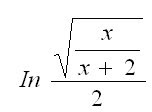 Pasos:
Pasos:1-Entrar a Word
2-Click en menu insertar
*Objeto
3-En el cuadro que sale seleccionar el programa de Microsoft Editor de Ecuaciones 3.0
*Aceptar
4-Primero escribir In el el cuadro de linea punteada
5-Buscar la raiz cuadrada
6-Ya que este la raiz cuadrada buscar el icono de division le das dos veces porque es una fraccion dividida
7-Le pones todos lo numero que deben de ir
8-Ya que hayas terminado le das click fuera de la ecuacion y ya te queda tu ecuacion
Al principio se me izo dificil pero despues que le entendi se me hiso bien facil estuvo muy interesante y es importante saber hacerlas por algun trabajo o algo asi
P:19 Objeto Vinculado
Pasos:
1-Entrar al word
2-Click en menur insertar
*objeto
3-En el cuadro de dialogo dar click en la pestaña crear desde archivo
4-Examinar
5-Abres tu imagen
6-click en vincular al archivo
7-Click en aceptar
Nota: Cuando le des click en el icono debera abrirse tu dibujo
Me gusto poruqe estuvo muy facil y es parecida a la practica 18
1-Entrar al word
2-Click en menur insertar
*objeto
3-En el cuadro de dialogo dar click en la pestaña crear desde archivo
4-Examinar
5-Abres tu imagen
6-click en vincular al archivo
7-Click en aceptar
Nota: Cuando le des click en el icono debera abrirse tu dibujo
Me gusto poruqe estuvo muy facil y es parecida a la practica 18
Suscribirse a:
Comentarios (Atom)